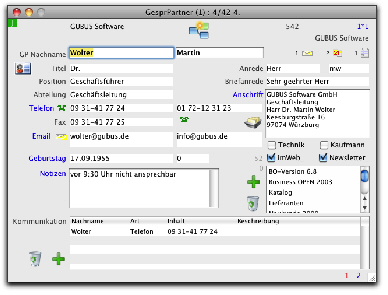
Ein Datensatz der Gesprächspartnerdatei selbst bietet weitere Programmoptionen:
|
In der rechten oberen Bildschirmecke sehen Sie die Mandantadressnummer und den Suchnamen der zum Gesprächspartner gehörigen Adresse. |
|
Ein Klick auf die blaue MandAdressNr. bringt Sie zum Stammdatensatz der Adresse im System. |
|
Die Zahl links neben der MandAdressNr. gibt die Laufnummer des aktuellen Gesprächspartners im System wieder. Die Nummer wird in Verbindung mit der Mandantnummer zum Gesprächspartner-Code (GPCode), dem eindeutigen Kennzeichen eines Gesprächspartners im System. Im Beispiel unten lautet der GPCode 1*542 Der GPCode wird z.B. in Vorgangsdateien eingetragen, wenn Sie in die Bestell-, Liefer- oder Rechnungsadresse des Vorgangs einen Ansprechpartner integrieren . Der GPCode im Vorgang kann in Formularen für die Verknüpfung zum Gesprächspartner herangezogen werden. |
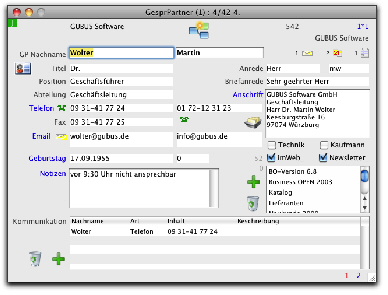
|
Lesen Sie bitte im 7. Handbuch-Kapitel "Business OPEN Dokumentenverwaltung" wie Sie grundsätzlich Briefvorlagen erstellen und Briefe an Gesprächspartner schreiben können. |
|
Durch Klicken auf das blaue Feldlabel Anschrift können Sie die Anschrift Ihres Gesprächspartners in die Zwischenablage Ihres Rechners stellen. |
|
Das Layout des gespeicherten Gesprächspartner-Datensatzes bietet Ihnen die Möglichkeit, eine zweite Email-Adresse für die Person zu hinterlegen. |
|
Die Feldbeschriftung Email ist nun ebenfalls ein aktivierbarer blauer Button. Der Email-Versand aus dem System funktioniert für den Gesprächspartner wie weiter oben für die Adresse beschrieben. Sie müssen jedoch für den Email-Versand an einen Gesprächspartner dessen Datensatz nicht unbedingt eigens öffnen. Markieren Sie vielmehr den gewünschten Gesprächspartner-Datensatz im Layout auf Seite 1 der Adresse und "ziehen" Sie ihn auf das Email-Briefsymbol der Adress-Maske. BO eröffnet eine neue Email gemäß Ihrer konfigurierten Versandmethode. Ist im Gesprächspartner-Datensatz eine Email-Adresse hinterlegt, wird diese (die 1. Email) als Empfänger übernommen. |
|
Auf Wunsch können Sie den Geburtstag des Ansprechpartners vermerken. |
|
Desweiteren haben Sie die Möglichkeit, dem Gesprächspartner ein Schlagwort zuzuweisen oder vergebene Schlagwörter zu entfernen. Ein Schlagwort, das Sie an dieser Stelle vergeben möchten, muss bereits für die Datei "Gesprächspartner" existieren. Ganz neue Schlagwörter können Sie hier nicht vergeben. Zur Definition und Zuweisung von Schlagwörtern lesen Sie bitte den noch folgenden Abschnitt zur Adresse. |
| Kapitel-Hauptseite | Zurückblättern | Weiterblättern | BO-Doku Startseite |